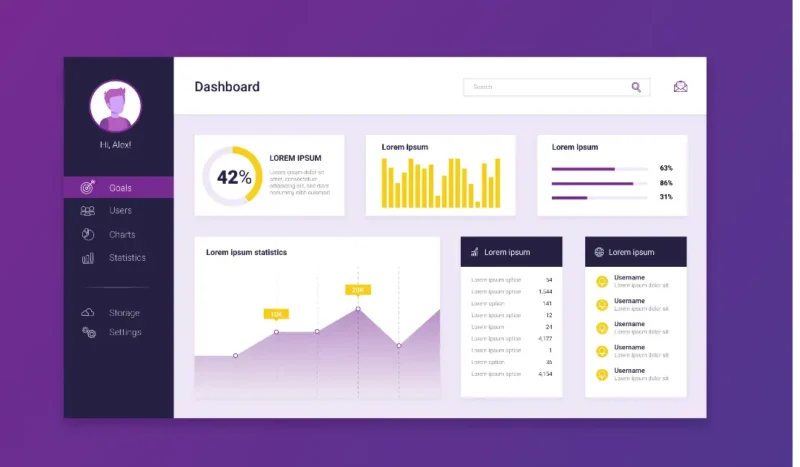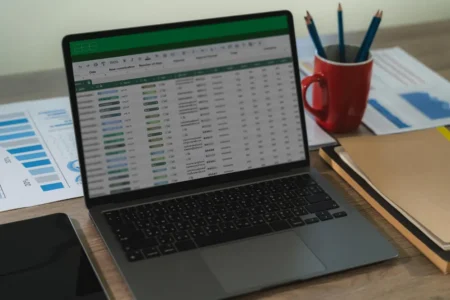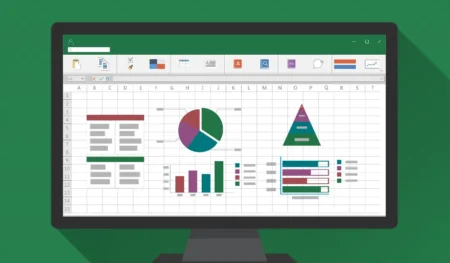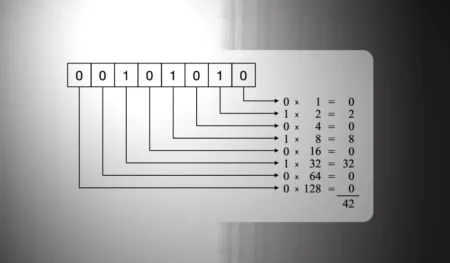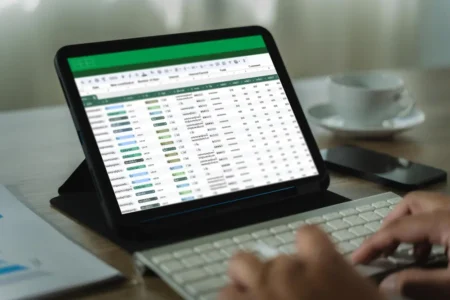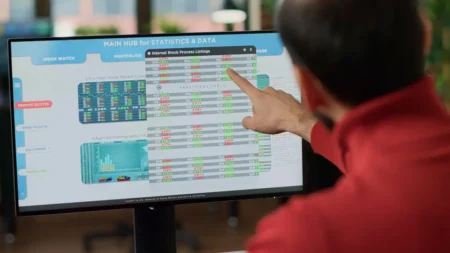Aprenda como criar uma planilha com Microsoft Copilot de forma prática e eficiente. Guia completo com exemplos, fórmulas, vantagens, desvantagens e dicas para maximizar sua produtividade no Excel com IA.
O Microsoft Copilot revolucionou a forma como trabalhamos com planilhas no Excel, tornando a criação e análise de dados mais intuitiva e acessível para todos os níveis de usuários. Essa ferramenta de inteligência artificial integrada ao Microsoft 365 permite que você crie planilhas complexas usando comandos em linguagem natural, automatize tarefas repetitivas e obtenha insights valiosos dos seus dados em segundos.
Neste guia completo, você aprenderá passo a passo como utilizar o Microsoft Copilot para criar planilhas profissionais, desde o básico até técnicas avançadas. Exploraremos exemplos práticos, fórmulas essenciais, tabelas prontas e dicas valiosas que transformarão sua experiência com o Excel.
Índice
- O Que É o Microsoft Copilot no Excel?
- Pré-Requisitos Para Criar uma Planilha com Microsoft Copilot
- Como Criar Uma Planilha Com Microsoft Copilot: Passo a Passo
- Exemplos Práticos e Didáticos da Planilha com Microsoft Copilot
- Comandos Úteis do Copilot para Planilhas
- Dicas Avançadas Para Maximizar o Copilot
- Tabela Comparativa: Excel Tradicional vs. Excel com Copilot
- Vantagens de Criar Planilha Com Microsoft Copilot
- Desvantagens e Limitações
- Melhores Práticas ao Usar o Copilot
- Casos de Uso Empresariais
- Conclusão
- Perguntas Frequentes
- 1. O Microsoft Copilot está incluído na minha assinatura do Microsoft 365?
- 2. Posso usar o Copilot offline no Excel?
- 3. O Copilot funciona em planilhas já existentes?
- 4. Quais idiomas o Copilot suporta no Excel?
- 5. O Copilot pode criar macros e automatizações complexas?
- 6. Meus dados estão seguros ao usar o Copilot?
- 7. Posso desfazer ações realizadas pelo Copilot?
- 8. Como faço para melhorar os resultados que recebo do Copilot?
O Que É o Microsoft Copilot no Excel?
O Microsoft Copilot é um assistente de IA generativa integrado ao pacote Microsoft 365, incluindo o Excel. Ele utiliza modelos de linguagem avançados para entender suas solicitações em português (ou qualquer idioma) e executar tarefas complexas automaticamente, como:
- Criar tabelas formatadas instantaneamente
- Gerar fórmulas complexas sem conhecimento técnico
- Analisar dados e identificar tendências
- Criar gráficos e visualizações personalizadas
- Limpar e organizar dados automaticamente
Pré-Requisitos Para Criar uma Planilha com Microsoft Copilot
Antes de começar, certifique-se de que você possui:
- Assinatura Microsoft 365: Copilot está disponível para assinantes do Microsoft 365 (planos Business e Enterprise)
- Licença Copilot: Necessária uma licença adicional do Copilot for Microsoft 365
- Dados em Tabela do Excel: Seus dados devem estar formatados como tabela do Excel
- Conexão com a Internet: Obrigatória para o funcionamento do Copilot
- Versão Atualizada: Excel para Web, Windows ou Mac nas versões mais recentes
Como Criar Uma Planilha Com Microsoft Copilot: Passo a Passo
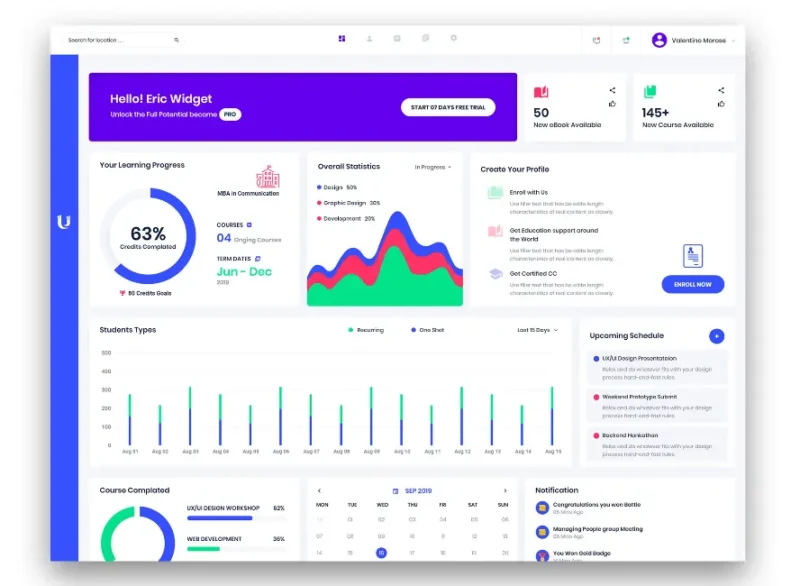
Passo 1: Ativando o Copilot no Excel
- Abra o Microsoft Excel (versão desktop ou web)
- Localize o ícone do Copilot na faixa de opções (geralmente no canto superior direito)
- Clique no ícone para abrir o painel lateral do Copilot
- Certifique-se de que seus dados estão em formato de tabela (Inserir > Tabela)
Passo 2: Criando Sua Primeira Planilha com Comandos
Digite comandos em linguagem natural no painel do Copilot. Exemplos:
Comando: "Crie uma planilha de controle financeiro pessoal com as colunas: Data, Descrição, Categoria, Valor e Saldo"
O Copilot irá:
- Criar automaticamente as colunas solicitadas
- Formatar a tabela com estilos profissionais
- Adicionar filtros automáticos
- Sugerir categorias padrão
Passo 3: Adicionando Dados e Fórmulas
Comando: "Adicione uma coluna que calcule o saldo acumulado automaticamente"
O Copilot gerará a fórmula apropriada, como:
=SOMA($E$2:E2)Exemplos Práticos e Didáticos da Planilha com Microsoft Copilot
Uma planilha com Microsoft Copilot, não é exatamente criar com a Inteligência Artificial da Microsoft, é criar uma planilha e incrementar dados através do Copilot. Mas isso só funciona nas versões mais recentes do Microsoft 365, e planos mais avançados como Business, ou compatível. Siga os exemplos!
Exemplo 1: Planilha de Controle de Vendas
Comando para o Copilot: "Crie uma planilha de controle de vendas mensais com vendedor, produto, quantidade, valor unitário e total"
Tabela Resultante:
| Vendedor | Produto | Quantidade | Valor Unitário | Total |
|---|---|---|---|---|
| João Silva | Notebook Dell | 5 | R$ 3.500,00 | R$ 17.500,00 |
| Maria Santos | Mouse Logitech | 25 | R$ 85,00 | R$ 2.125,00 |
| Pedro Costa | Teclado Mecânico | 15 | R$ 450,00 | R$ 6.750,00 |
| Ana Oliveira | Monitor LG 27" | 8 | R$ 1.200,00 | R$ 9.600,00 |
Fórmulas Geradas pelo Copilot:
- Coluna Total:
=C2*D2 - Total Geral:
=SOMA(E:E) - Média de Vendas:
=MÉDIA(E:E)
Comando adicional: "Adicione uma coluna com a comissão de 5% sobre o total"
- Fórmula Comissão:
=E2*0,05
Exemplo 2: Planilha de Gestão de Projetos
Comando: "Crie uma planilha de gestão de projetos com nome da tarefa, responsável, data de início, data de término, status e prioridade"
Tabela Gerada:
| Tarefa | Responsável | Data Início | Data Término | Dias Restantes | Status | Prioridade |
|---|---|---|---|---|---|---|
| Análise de Requisitos | Carlos | 01/10/2025 | 15/10/2025 | -15 | Concluído | Alta |
| Desenvolvimento | Fernanda | 16/10/2025 | 30/11/2025 | 61 | Em Andamento | Alta |
| Testes | Roberto | 01/12/2025 | 15/12/2025 | 76 | Não Iniciado | Média |
| Implantação | Júlia | 16/12/2025 | 30/12/2025 | 91 | Não Iniciado | Alta |
Fórmulas Automáticas:
- Dias Restantes:
=D2-HOJE() - Formatação Condicional: Copilot pode aplicar cores automáticas (vermelho para atrasadas, verde para concluídas)
Exemplo 3: Planilha de Controle de Estoque
Comando: "Crie uma planilha de estoque com produto, quantidade atual, quantidade mínima e alerta de reposição"
Resultado:
| Código | Produto | Qtd Atual | Qtd Mínima | Status | Alerta |
|---|---|---|---|---|---|
| 001 | Caneta Azul | 150 | 50 | OK | - |
| 002 | Papel A4 | 30 | 100 | Crítico | ⚠️ Repor Urgente |
| 003 | Grampeador | 45 | 20 | OK | - |
| 004 | Toner HP | 8 | 15 | Atenção | ⚠️ Repor |
Fórmula para Alerta (gerada pelo Copilot):
=SE(C2<D2;"⚠️ Repor"&SE(C2<D2*0,5;" Urgente";"");"-")Comandos Úteis do Copilot para Planilhas
1) Comandos de Criação
- "Crie uma planilha de orçamento familiar"
- "Gere uma tabela de acompanhamento de metas"
- "Faça uma planilha de controle de despesas"
2) Comandos de Análise
- "Analise as tendências de vendas dos últimos 3 meses"
- "Identifique os produtos mais vendidos"
- "Mostre um resumo estatístico dos dados"
- "Quais são os outliers nesta coluna?"
3) Comandos de Formatação
- "Formate esta tabela de forma profissional"
- "Adicione formatação condicional para valores acima de R$ 1.000"
- "Destaque em vermelho os valores negativos"
- "Crie um gráfico de pizza com estas categorias"
4) Comandos de Fórmulas
- "Adicione uma coluna que calcule a variação percentual"
- "Crie uma fórmula para calcular o desconto de 15%"
- "Some apenas os valores da categoria 'Alimentação'"
- "Calcule a média móvel dos últimos 7 dias"
Dicas Avançadas Para Maximizar o Copilot
1. Seja Específico nos Comandos
❌ Ruim: "Crie uma planilha" ✅ Bom: "Crie uma planilha de controle financeiro com colunas para data, descrição, categoria, valor de entrada e valor de saída"
2. Use Comandos Sequenciais
Você pode refinar sua planilha com comandos adicionais:
- "Crie uma planilha de vendas"
- "Adicione uma coluna com percentual sobre o total"
- "Formate os valores como moeda brasileira"
- "Crie um gráfico de barras com os dados"
3. Aproveite a Análise Inteligente
- "Quais são as principais insights destes dados?"
- "Existe alguma correlação entre estas colunas?"
- "Preveja os valores para o próximo mês"
4. Peça Sugestões de Fórmulas
- "Qual fórmula devo usar para calcular a taxa de crescimento?"
- "Como posso automatizar este cálculo?"
- "Sugira fórmulas para melhorar esta planilha"
5. Use Linguagem Natural
O Copilot entende contexto, então você pode conversar naturalmente:
- "Aquela coluna que criamos está errada, refaça usando percentual"
- "Adicione mais 3 exemplos na tabela"
- "Mude a formatação para algo mais moderno"
Tabela Comparativa: Excel Tradicional vs. Excel com Copilot
| Aspecto | Excel Tradicional | Excel com Copilot |
|---|---|---|
| Criação de Tabelas | Manual, requer conhecimento | Automática via comando |
| Tempo para Fórmulas Complexas | 10-30 minutos | 30 segundos |
| Análise de Dados | Conhecimento técnico necessário | Linguagem natural |
| Criação de Gráficos | Processo manual de 5-10 etapas | 1 comando simples |
| Detecção de Erros | Manual e demorada | Automática com sugestões |
| Curva de Aprendizado | Íngreme (meses/anos) | Rápida (dias/semanas) |
| Limpeza de Dados | Processo trabalhoso | Automática com IA |
| Insights e Tendências | Requer análise manual | Gerados automaticamente |
Vantagens de Criar Planilha Com Microsoft Copilot
✅ Vantagens Principais
1. Economia de Tempo Significativa O Copilot reduz drasticamente o tempo de criação de planilhas. Tarefas que levavam horas agora são concluídas em minutos. Estudos mostram economia de até 70% do tempo em tarefas repetitivas.
2. Acessibilidade Para Iniciantes Não é necessário conhecimento avançado de Excel. Qualquer pessoa pode criar planilhas profissionais usando comandos simples em português, democratizando o acesso a análises de dados.
3. Redução de Erros A IA gera fórmulas corretas automaticamente, minimizando erros humanos comuns como referências incorretas, sintaxe errada ou lógica falha.
4. Insights Inteligentes O Copilot analisa seus dados e identifica padrões, tendências e anomalias que você poderia não perceber manualmente, oferecendo recomendações baseadas em dados.
5. Aprendizado Contínuo Ao usar o Copilot para criar uma planilha, você aprende as fórmulas e técnicas corretas do Excel, melhorando suas habilidades ao longo do tempo através da observação das soluções propostas.
6. Automação de Tarefas Repetitivas Formatações, cálculos recorrentes e atualizações de dados podem ser automatizados com comandos simples, liberando tempo para análises estratégicas.
7. Colaboração Aprimorada Planilhas criadas com Copilot são padronizadas e bem documentadas, facilitando o compartilhamento e compreensão por toda a equipe.
8. Análise Preditiva Recursos de IA permitem criar previsões e modelos preditivos sem necessidade de conhecimento estatístico avançado.
Desvantagens e Limitações
❌ Desvantagens a Considerar
1. Custo Adicional O Copilot requer uma licença adicional além da assinatura Microsoft 365, com custo aproximado de US$ 30 por usuário/mês, o que pode ser proibitivo para pequenas empresas ou usuários individuais.
2. Dependência de Internet O Copilot funciona apenas com conexão à internet ativa, limitando o uso em áreas sem conectividade ou em situações offline.
3. Curva de Aprendizado de Comandos Embora intuitivo, há uma curva de aprendizado para formular comandos eficazes. Comandos vagos podem gerar resultados insatisfatórios.
4. Limitações com Dados Sensíveis Empresas com políticas rígidas de segurança podem ter restrições ao uso de IA generativa com dados confidenciais, devido a questões de privacidade.
5. Possibilidade de Erros de Interpretação A IA pode ocasionalmente interpretar comandos de forma diferente do pretendido, exigindo revisão cuidadosa dos resultados.
6. Dependência de Formatação O Copilot funciona melhor quando os dados estão em formato de tabela do Excel. Dados desorganizados podem gerar resultados inadequados.
7. Limitações Funcionais Nem todas as funcionalidades avançadas do Excel estão disponíveis via Copilot. Macros complexas e algumas funções especializadas ainda requerem conhecimento técnico.
8. Disponibilidade Regional O Copilot pode ter recursos limitados ou não estar disponível em todas as regiões geográficas, afetando usuários em certas localidades.
Melhores Práticas ao Usar o Copilot
Organize Seus Dados Primeiro
Antes de usar o Copilot, certifique-se de que seus dados estão minimamente organizados. Dados estruturados geram melhores resultados.
Revise Sempre os Resultados
Embora o Copilot seja preciso, sempre revise fórmulas e análises geradas para garantir que atendem suas necessidades específicas.
Use Comandos Iterativos
Comece com comandos simples e refine gradualmente. É mais eficaz do que tentar fazer tudo em um único comando complexo.
Aproveite os Exemplos Sugeridos
Antes de criar uma planilha com Microsoft Copilot. O Copilot oferece sugestões de comandos. Explore essas opções para descobrir novas funcionalidades.
Combine com Conhecimento Tradicional
O Copilot é uma ferramenta poderosa, mas complementa (não substitui) o conhecimento tradicional do Excel. Use ambos para resultados ótimos.
Casos de Uso Empresariais
Departamento Financeiro
- Reconciliações bancárias automatizadas
- Análise de fluxo de caixa
- Projeções financeiras e orçamentárias
- Relatórios de despesas departamentais
Recursos Humanos
- Controle de ponto e horas trabalhadas
- Cálculos de folha de pagamento
- Análise de turnover e absenteísmo
- Gestão de benefícios
Vendas e Marketing
- Dashboards de desempenho de vendas
- Análise de ROI de campanhas
- Previsão de vendas usando dados históricos
- Segmentação de clientes
Operações e Logística
- Controle de inventário inteligente
- Otimização de rotas de entrega
- Análise de tempos de produção
- Gestão de fornecedores
Conclusão
O Microsoft Copilot representa uma evolução significativa na forma como criamos e gerenciamos planilhas no Excel. Ao combinar a robustez tradicional do Excel com o poder da inteligência artificial generativa, o Copilot democratiza o acesso a análises de dados complexas e aumenta drasticamente a produtividade dos usuários.
Para iniciantes, o Copilot remove barreiras técnicas e permite criar planilhas profissionais desde o primeiro dia. Para usuários avançados, oferece automação poderosa e insights que economizam horas de trabalho manual. A ferramenta se destaca particularmente na criação rápida de estruturas, geração de fórmulas complexas e análise inteligente de dados.
Entretanto, é importante considerar o investimento financeiro necessário e as limitações da tecnologia. O Copilot funciona melhor como complemento ao conhecimento existente, não como substituto completo. A revisão humana permanece essencial para garantir precisão e relevância dos resultados.
À medida que a inteligência artificial continua evoluindo, ferramentas como o Copilot tendem a se tornar cada vez mais sofisticadas e integradas ao nosso fluxo de trabalho diário. Investir tempo para aprender a utilizar efetivamente essa tecnologia hoje pode proporcionar vantagens competitivas significativas no futuro.
Se você tem acesso ao Microsoft 365 e ao Copilot, comece explorando comandos simples e expanda gradualmente sua utilização. A curva de aprendizado é recompensadora e os ganhos de produtividade são imediatos.
Perguntas Frequentes
1. O Microsoft Copilot está incluído na minha assinatura do Microsoft 365?
Não, o Microsoft Copilot requer uma licença adicional além da assinatura padrão do Microsoft 365. O custo aproximado é de US$ 30 por usuário por mês. Você precisa ter uma assinatura Microsoft 365 Business Standard, Business Premium, E3 ou E5 como pré-requisito, e então adicionar a licença do Copilot for Microsoft 365.
2. Posso usar o Copilot offline no Excel?
Infelizmente não. O Microsoft Copilot requer conexão ativa com a internet para funcionar, pois o processamento é realizado na nuvem. Se você perder a conexão, o Copilot ficará indisponível, mas você poderá continuar usando o Excel normalmente com as funcionalidades tradicionais.
3. O Copilot funciona em planilhas já existentes?
Sim! O Copilot pode trabalhar com planilhas existentes, desde que seus dados estejam formatados como tabela do Excel. Você pode usar comandos para analisar, modificar, adicionar fórmulas ou criar visualizações em planilhas que você já possui. Basta abrir a planilha, converter os dados para tabela (se necessário) e começar a usar os comandos.
4. Quais idiomas o Copilot suporta no Excel?
O Copilot suporta múltiplos idiomas, incluindo português brasileiro. Você pode digitar seus comandos em português natural e o Copilot compreenderá e executará as tarefas solicitadas. A ferramenta também suporta inglês, espanhol, francês, alemão, italiano, japonês e outros idiomas principais.
5. O Copilot pode criar macros e automatizações complexas?
Atualmente, o Copilot tem capacidades limitadas para criação de macros VBA complexas. Ele se destaca na criação de fórmulas, análise de dados, formatação e tarefas mais comuns do Excel. Para automações muito complexas com VBA ou Power Query avançado, você ainda pode precisar de conhecimento técnico tradicional ou solicitar que o Copilot forneça orientações sobre como fazer.
6. Meus dados estão seguros ao usar o Copilot?
A Microsoft implementou medidas de segurança rigorosas para proteger seus dados ao usar o Copilot. Os dados não são utilizados para treinar modelos de IA publicos e permanecem dentro do ambiente seguro do Microsoft 365 da sua organização. No entanto, é importante que sua empresa revise as políticas de conformidade e privacidade para garantir alinhamento com requisitos regulatórios específicos do seu setor.
7. Posso desfazer ações realizadas pelo Copilot?
Sim, completamente. Todas as ações realizadas pelo Copilot podem ser desfeitas usando os comandos tradicionais de desfazer do Excel (Ctrl+Z no Windows ou Cmd+Z no Mac). O Copilot não executa ações irreversíveis, e você mantém controle total sobre sua planilha. É sempre recomendável salvar uma cópia de backup antes de realizar mudanças significativas.
8. Como faço para melhorar os resultados que recebo do Copilot?
Para obter melhores resultados: (1) Seja específico e detalhado nos seus comandos; (2) Mantenha seus dados organizados e formatados como tabela; (3) Use comandos iterativos, refinando gradualmente o resultado; (4) Forneça contexto quando necessário; (5) Revise e ajuste os resultados conforme necessário. Quanto mais você usar o Copilot, melhor entenderá como formular comandos eficazes para suas necessidades específicas.